Как перекинуть с памяти телефона на карту памяти на samsung: Как очистить память Samsung Galaxy. Как перенести файлы на карту памяти.
Перенос фотографий / видео / файлов / приложений из внутренней памяти на SD-карту
Вы можете обнаружить, что чем меньше объем внутренней памяти телефона, тем дешевле будут Android-телефоны. Обычного 8GB или 16GB недостаточно для большинства пользователей. В вашем телефоне не хватает места и он часто выходит из строя. Таким образом, многие люди предпочитают передавать данные из внутренней памяти на SD-карту, чтобы освободить внутреннее пространство. Ведь расширение дискового пространства с помощью SD-карты будет дешевле. Это также экономящий время способ перенести данные со старого телефона на новый.
Для большинства пользователей HD фото и видео занимают большую часть внутренней памяти. Вы можете переместить файлы на SD-карту, чтобы сохранить память телефона в порядке. Кроме того, вы также можете перенести приложения на SD-карту на телефоне Android, Просто оставьте встроенные приложения Android в покое, чтобы освободить место на диске.
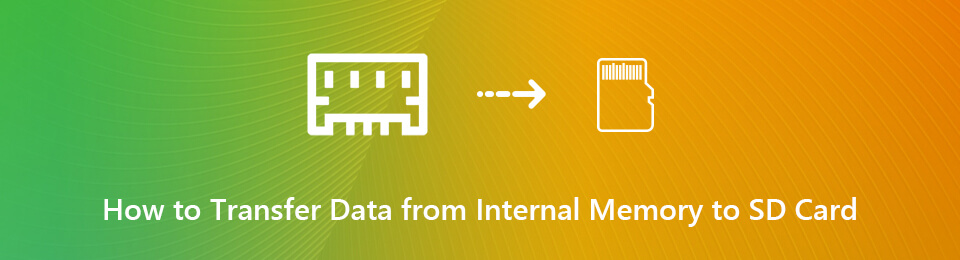
Часть 1: Как перенести файлы из внутренней памяти на SD-карту
Для повышения производительности вашего телефона Android не рекомендуется хранить слишком много файлов во внутренней памяти. Ну, вы также должны содержать диск C в чистоте, чтобы ваш компьютер работал быстро. Телефон Android под управлением OS 4.0 и более поздних версий поддерживает передачу данных на SD-карту. Просто проверьте максимальную емкость карты microSD, которую поддерживает ваш телефон или планшет.
Откройте приложение «Мои файлы». Если вы не можете найти такое приложение для управления файлами, вы можете загрузить его из Google Play Store.
Кран Внутренние хранения or Устройство хранения чтобы получить доступ ко всем вашим файлам и папкам, хранящимся во внутреннем телефоне Android.
Просмотрите и найдите файлы, которые вы хотите перенести на SD-карту. Например, вы можете открыть DCIM папка для перемещения фотографий и видео на SD-карту.
Длительно нажмите файл или папку, пока он не будет отмечен. Затем выберите перемещение из трех точек МЕНЮ список.
Выбирайте SD Card or MicroSD, Выберите папку назначения на вашей SD-карте. Вы также можете создать новую папку для сохранения переданных файлов.
Кран Готово or OK переместить внутреннюю память на SD-карту.
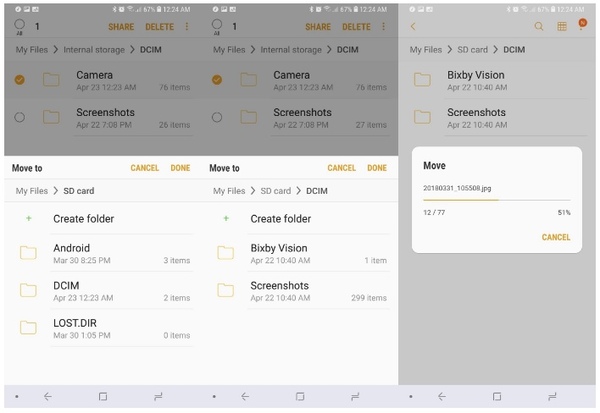
Часть 2. Как переместить приложения из внутренней памяти на SD-карту
Если на внутренней памяти телефона установлено слишком много приложений, вы можете перенести приложения из внутренней памяти на SD-карту. Помните, что не все приложения можно перенести на SD-карту Android. Это зависит от модели телефона и используемой ОС. Более того, приложение должно быть разработано так, чтобы оно было мобильным в первую очередь.
Ваш телефон должен работать между Android 4.0 и 4.2. Хотя Google снова включил функцию перемещения приложений в OS 4.3, поддерживаются только некоторые смартфоны. Например, Samsung Galaxy S9 позволяет пользователям переносить данные приложения из внутренней памяти на SD-карту.
Откройте приложение «Настройки». Прокрутите вниз и выберите применение, приложения or Application Manager, Это зависит от того, какое устройство Android вы используете.
Кран Управление приложениями, Некоторые приложения неактивны. Ну, это означает, что вы не можете переместить эти приложения на SD-карту.
Выберите приложение и нажмите Переместить на SD-карту перенести данные с устройства на SD-карту. Ну, вы можете нажать нажмите Хранение > + Изменить > SD Card переместить приложение на SD-карту для некоторых устройств Android.
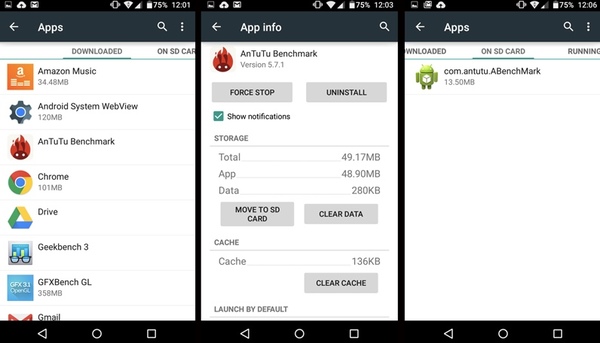
Часть 3. Установите SD / карту памяти в качестве хранилища камеры по умолчанию
Тогда как насчет дальнейших фотографий и видео, которые вы делаете с помощью камеры телефона. Почему бы не установить SD-карту в качестве папки назначения? Вам не нужно снова и снова переносить данные из внутренней памяти на SD-карту в Samsung, HUAWEI, OPPO и других телефонах. Вот учебник.
Откройте приложение «Камера». Нажмите на передачу Настройки значок в правом верхнем углу.
Нажмите на передачу Настройки значок в правом верхнем углу.
Выбирайте Место хранения.
Переключение в режим SD Card поменять хранилище на SD-карту. Теперь ваши новые фото и видео будут по умолчанию на карте microSD.
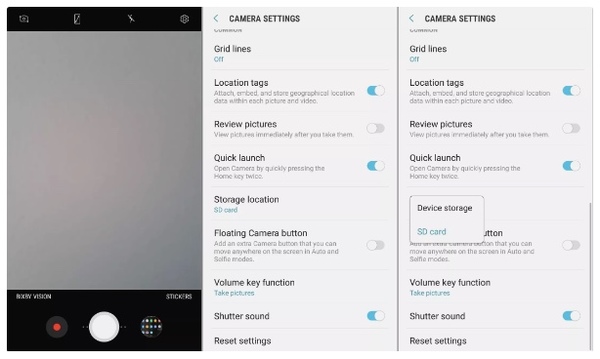
Часть 4. Используйте программное обеспечение для передачи телефона для быстрого перемещения данных между телефонами
Что ж, если ваша SD-карта слишком мала, чтобы сохранить все загруженные файлы, вы можете перенести данные с телефона Android на компьютер для резервного копирования. FoneLab HyperTrans Ваш надежный инструмент Кроме того, вы можете гибко и быстро переносить данные со старого телефона на новый. Поддерживаются устройства iOS и Android. Ты можешь передавать и управлять фотографиями, контакты, видео, музыка, сообщения и другие файлы с телефона на телефон или компьютер без хлопот.
Вот и все, как перенести данные из внутренней памяти на SD-карту. Можете ли вы освободить место на вашем телефоне? Какую SD-карту вы используете? Вы можете оставить комментарии ниже и поделиться с нами. Если у вас есть какие-либо вопросы, вы также можете связаться с нами.
Статьи по теме:
для просмотра Пожалуйста, включите JavaScript комментарии питание от Disqus.
Как перенести фото на карту памяти в телефоне Samsung?
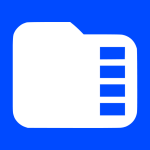
Если у вас собралось большое количество сохраненных фотографий в памяти смартфона, вы можете перенести их на карту памяти (при условии, что последняя поддерживается вашим сенсорным устройством). Как это сделать на Самсунге? А вот как.
Первым делом хотелось бы напомнить, что смартфоны Samsung позволяют сохранять сделанные изображения сразу на карту памяти. Для этого вставьте карту памяти в слот, слот — в смартфон.

Зайдите в приложение «Камера».
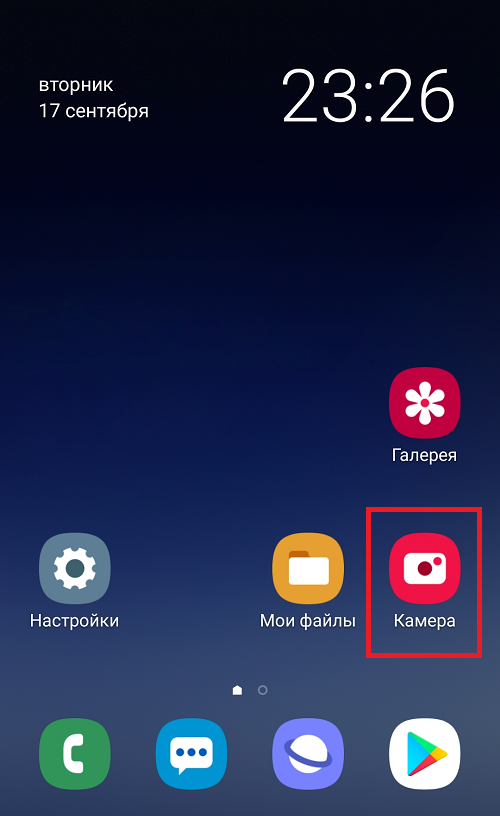
Нажмите «Настройки».
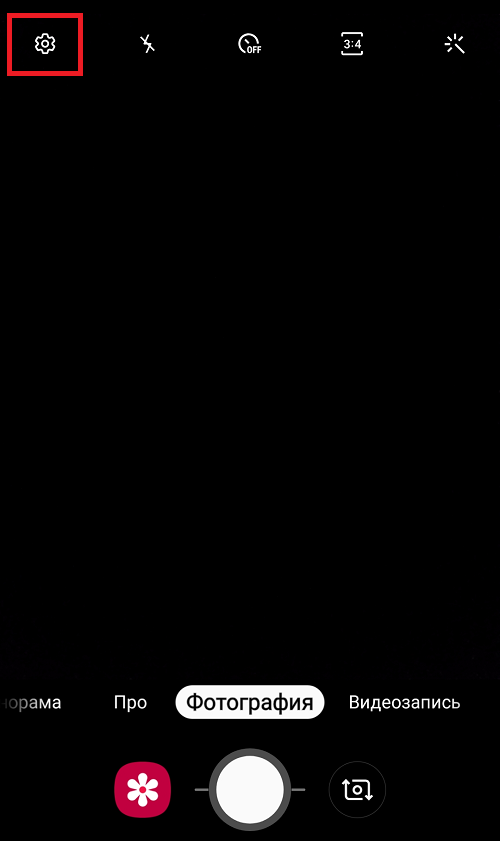
Выберите пункт «Место хранения».
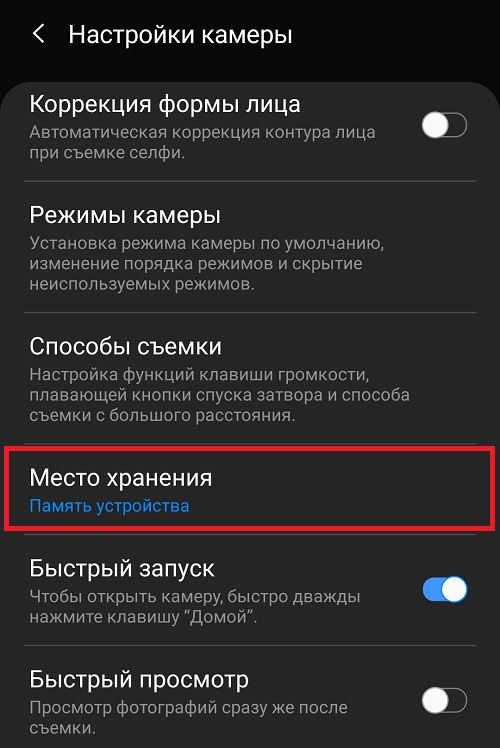
И укажите карту памяти.
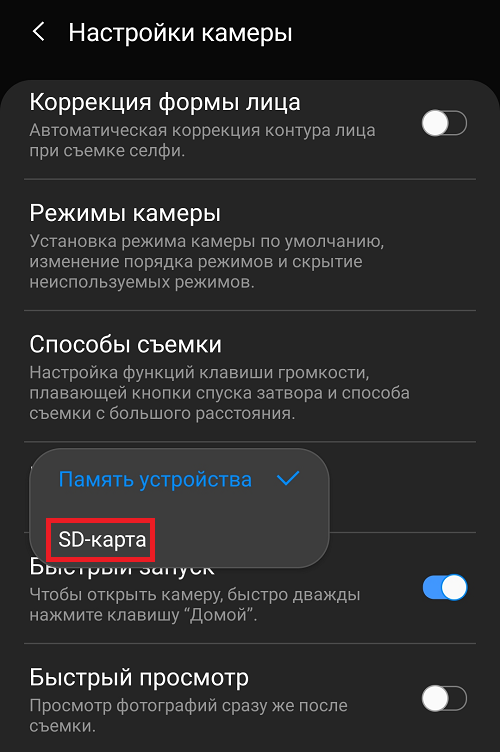
Если вы хотите вручную перенести изображения, воспользуйтесь файловым менеджером «Мои файлы».
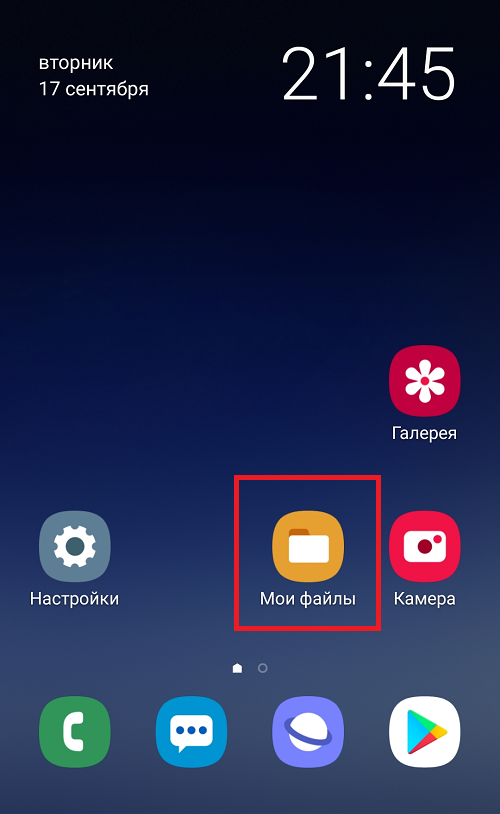
Нажмите на пункт «Изображения».
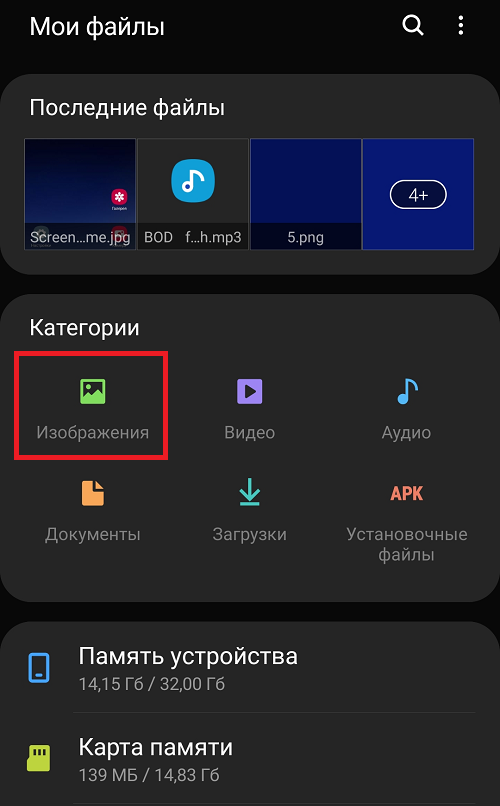
Выберите необходимые изображения для копирования или переноса, тапнув по ним и удерживая пальцем порядка секунды. Затем выберите «Перенести» или «Копировать» — в зависимости от необходимости.
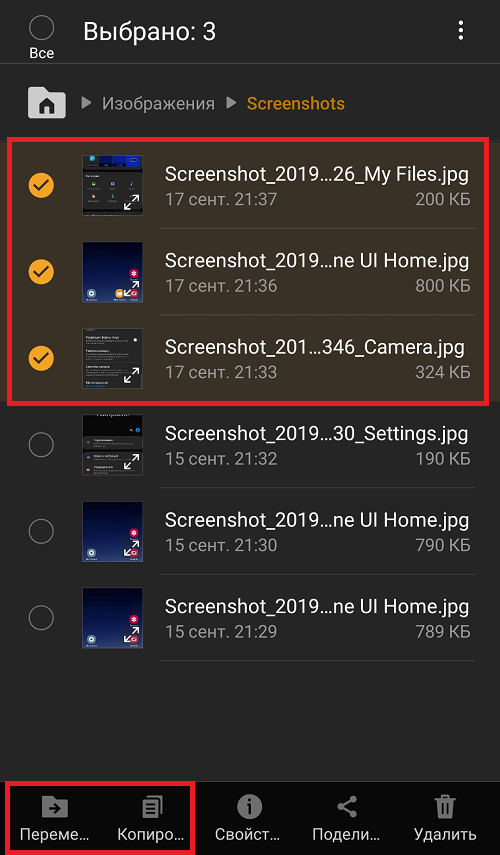
Возвращаетесь на главную страницу менеджера «Мои файлы» и выбираете «Карта памяти».

Выберите папку или перенесите файлы в корень флешки, нажав «Переместить сюда».
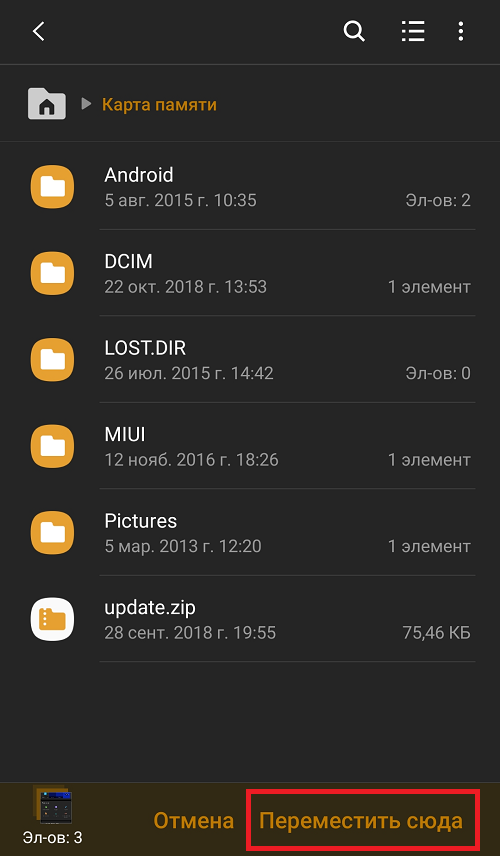
Файлы были перенесены.
Видеоинструкция
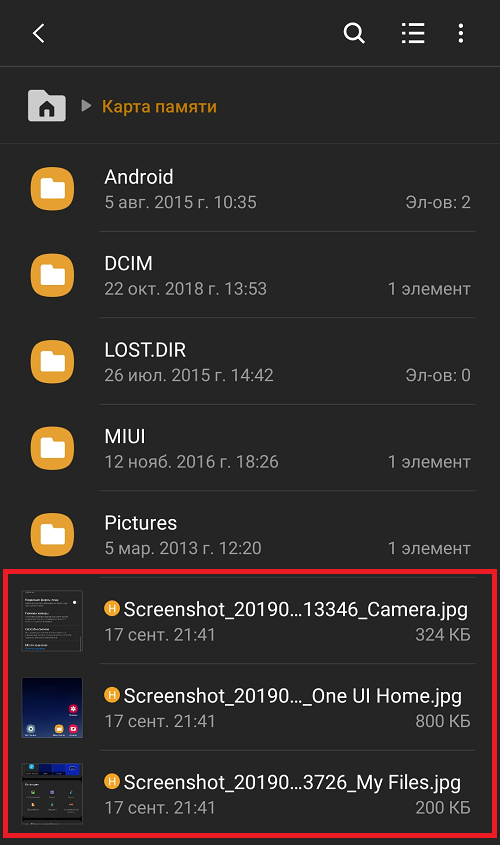
А что бы создать папку, нажмите на три точки в правом верхнем углу и выберите пункт «Создать папку».
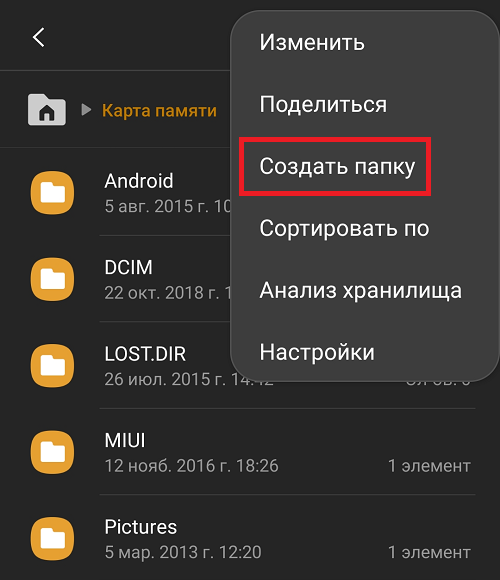
Укажите ее название.
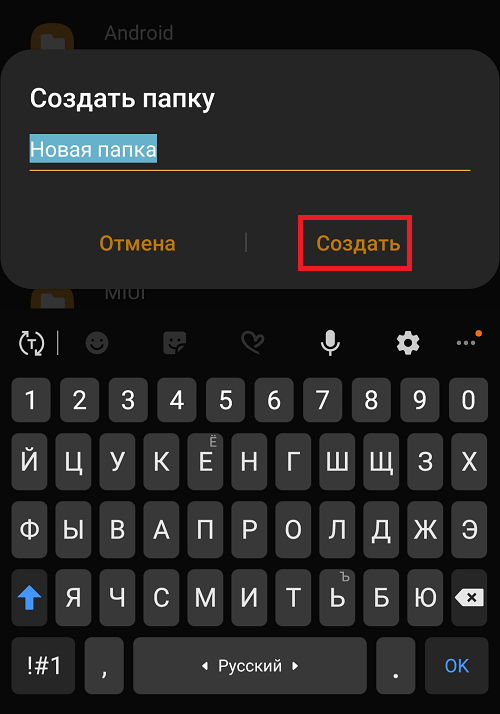
Папка создана.
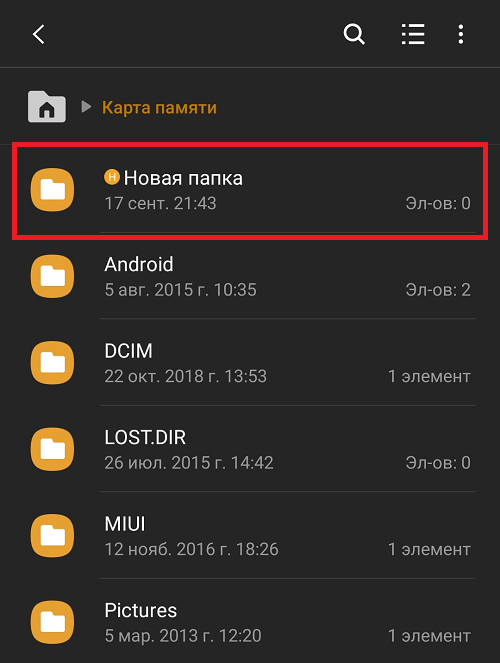
Теперь фотографии можно перенести в нее.
Как перенести фото с телефона на карту памяти

По умолчанию фото и видео на Android снимаются и хранятся во внутренней памяти, что, при наличии карты памяти Micro SD не всегда рационально, так как внутренней памяти почти всегда не хватает. При необходимости вы можете сделать так, чтобы фото снимались сразу на карту памяти и перенести уже имеющиеся файлы на неё.
Как перенести фото с телефона на карту памяти
Содержание — Как перенести фото с телефона на карту памяти:
- Как перенести фото и видео на MicroSD карту на Samsung Galaxy
- Съемка и перенос фото/видео на других Android телефонах
В этой инструкции подробно о настройке съемки на SD-карту и о переносе фото/видео на карту памяти на Android телефонах. Первая часть руководства — о том, как это осуществить на смартфонах Samsung Galaxy, вторая — общая для любых Android-устройств. Примечание: если вы «очень начинающий» пользователь Android, настоятельно рекомендую сохранить ваши фото и видео в облаке или на компьютере, прежде чем приступать.
Как перенести фото и видео на MicroSD карту на Samsung Galaxy
По своей сути, методы переноса фото для Samsung Galaxy и других Android устройств не отличаются, но я решил отдельно описать этот способ с использованием только тех инструментов, которые уже предустановлены на устройствах этой, одной из самых распространенных марок.
Съемка фото и видео на SD-карту
Первый шаг (не обязательный, если вам это не требуется) — настроить камеру так, чтобы фото и видео снимались на карту памяти MicroSD, сделать это очень просто:
1. Откройте приложение «Камера».
2. Откройте настройки камеры (значок шестеренки).

3. В настройках камеры найдите пункт «Место хранения» и вместо «Память устройства» выберите «SD-карта».
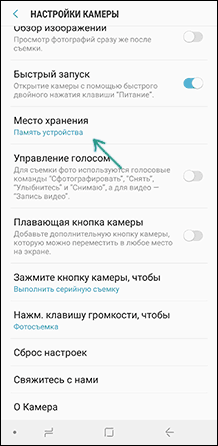
После этих действий все (почти) новые фото и видео будут сохраняться в папку DCIM на карте памяти, папка будет создана в тот момент, когда вы сделаете первый снимок. Почему «почти»: некоторые видео и фото, которые требуют высокой скорости записи (фото в режиме непрерывной съемки и видео 4k 60 кадров в секунду) продолжат сохраняться во внутреннюю память смартфона, но их всегда можно перенести на SD карту уже после съемки.
Примечание: при первом запуске камеры после подключения карты памяти вам автоматически будет предложено сохранять фото и видео на неё.
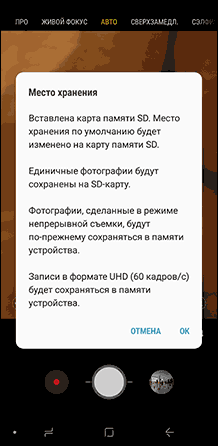
Перенос снятых фото и видео на карту памяти
Для переноса уже имеющихся фото и видео на карту памяти вы можете использовать встроенное приложение «Мои файлы», имеющееся на вашем Samsung или любой другой файловый менеджер. Покажу метод для встроенного стандартного приложения:
1. Откройте приложение «Мои файлы», в нем откройте «Память устройства».
2. Нажмите и удерживайте палец на папке DCIM, пока папка не станет отмеченной.
3. Нажмите по трем точкам справа вверху и выберите пункт «Переместить».
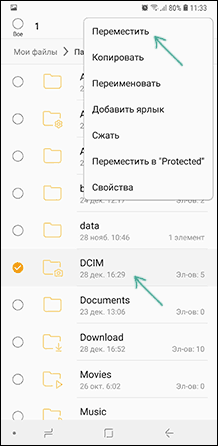
4. Выберите «Карта памяти».
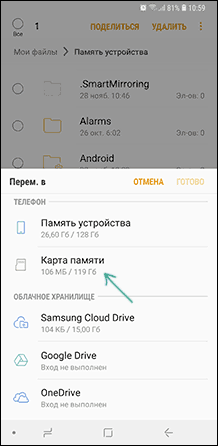
Папка будет перемещена, а данные будут объединены с уже имеющимися фото на карте памяти (ничего не сотрется, не переживайте).
Съемка и перенос фото/видео на других Android телефонах
Настройка съемки на карту памяти почти на всех Android телефонах и планшетах реализована одинаково, но, одновременно, в зависимости от интерфейса камеры (а производители, даже на «чистом» Android обычно ставят свое приложение «Камера») слегка отличается.
Общая суть — найти способ открыть настройки камеры (меню, значок шестеренки, свайп с одного из краев), а уже там пункт для параметров места сохранения фото и видео. Скриншот для Samsung был представлен выше, а, например, на Moto X Play это выглядит как на скриншоте ниже. Обычно ничего сложного.
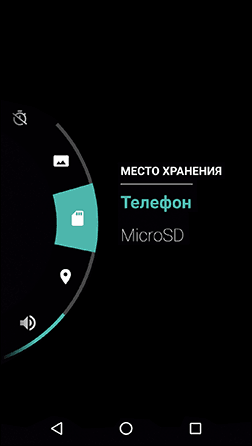
После настройки фото и видео начинают сохраняться на SD-карту в такую же папку DCIM, которая ранее использовалась во внутренней памяти.
Для переноса уже имеющихся материалов на карту памяти вы можете использовать любой файловый менеджер (см. файловые менеджеры для Android). Например, в бесплатном и X-Plore это будет выглядеть так:
1. В одной из панелей открываем внутреннюю память, в другой — корень SD-карты.
2. Во внутренней памяти нажимаем и удерживаем папку DCIM, пока не появится меню.
3. Выбираем пункт меню «Переместить».
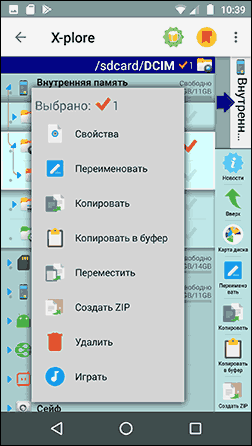
4. Перемещаем (по умолчанию она будет перемещаться в корень карты памяти, что нам и требуется).
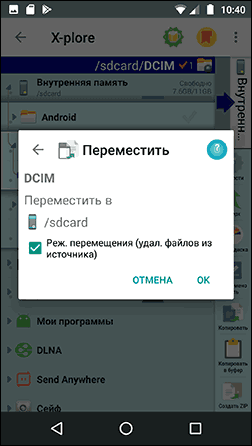
Возможно, в некоторых других файловых менеджерах процесс перемещения будет более понятным для начинающих пользователей, но, в любом случае, везде это сравнительно простая процедура.
Как переместить приложения на карту памяти Самсунг
Внутренняя память смартфона может закончиться. Если её останется совсем мало, телефон начнет тормозить. Такая перспектива вас вряд ли устроит. Не удалять же теперь нужные программы? Выход есть, можно перенести приложения на карту MicroSD. Рассмотрим, как это сделать на Самсунге.


Зайдите в меню и перейдите в «Настройки».


Откройте раздел «Приложения».


Выберите интересующую вас программу.


На следующем шаге перейдите в «Память».


Затем нажмите кнопку «Изменить». Если её нет, прочитайте, что написано в конце статьи.


В окне «Изменение места хранения» укажите «Карта памяти».


Далее нажмите «Переместить».


Готово.
Имейте в виду, не все файлы переносятся. Часть данных останется в телефоне. Если карточку вытащить из смартфона, программа перестанет работать.
Нет кнопки «Изменить», переместить невозможно
Это может быть связано с тем, что:
- У вас отсутствует или повреждена MicroSD
- Разработчик не предусмотрел эту возможность
- Системные приложения не перемещаются
- На старых версиях Андроид, ниже, чем 4.2.2, переносить программы нельзя
Как переместить приложения на карту памяти телефона самсунг

Многие дешевые смартфоны самсунг работающие под управлением андроид, поставляются с небольшой внутренней памятью.
В частности, самсунг галакси 2016 из серии J, как например j7, самсунг галакси j2 prime, j3, j5, j1, j2, j5 prime.
К счастью, многие из них, в отличие от оборудования Apple, также имеют слот для карт памяти microSD, который обеспечивает дополнительное место для приложений.
Перед приобретением карты памяти microSD помните о максимальной емкости, которую поддерживает ваш смартфон.
Многие дешевые модели позволяют использовать карты с максимальной емкостью 32 ГБ, в то время как последние модели поддерживают карты объемом до 200 ГБ (в основном 128 ГБ).
В этом случае стоит отметить, что для большинства пользователей даже упомянутых 32 ГБ должно хватить.
Переместить все приложения невозможно. Те, что были установлены изначально (при покупке) не получится никак.
Те, которые были установлены самостоятельно, можно, но также не все, а лишь те, для которых автор предусмотрел такой вариант. Также на самсунге ниже версии андроид 4.2.2, также такой возможности нет.
После того, как вы установили карту microSD на свой телефон самсунг, вы можете легко сохранять различное содержимое в ее памяти, а не во внутренней (вы можете изменить место установки, выбрав «Настройки» -> «Память» -> «Предпочтительное место установки» -> «Карта SD»).
Только как быть с теми элементами, которые уже находятся во внутренней памяти самсунг или ниже я расскажу, как в самсунг происходит перенос приложений на карту памяти microSD.
Перемещение приложений на карту памяти на самсунг

В начале как упоминается выше следует четко уяснить, что не все приложения можно перемещать туда-сюда, а некоторые смартфоны вообще не позволяют переносить файлы.
Это, как не печально значит, что некоторые модели, оснащенные маленькой встроенной память, несмотря на наличие гнезда для карты microSD, могут создавать проблемы, если будете использовать много установок.
Возможность переноса приложений зависит от его создателя, а иногда и от производителя смартфона. Также помните, что они перестанут работать, если извлечь карту памяти из слота.
Перейдите в «Приложения» (радел в настройках) и в окне увидите все приложения, загруженные на ваш телефон.
Выберите интересующее вас и проверьте, доступна ли опция «Перенос …». Если это так, нажмите кнопку, которая запустит процесс переноса.

Перенесенные приложения можете найти во вкладке на SD-карта. Если кнопка «Переместить на карту» не активна, это значит, что оно не может быть перемещено.
Это относится к предустановленным, таким как Google Play. В магазине Google Play доступно множество программ, которые автоматизируют перенос приложений на карту microSD.
В случае неадекватной ситуации с наличием внутренней памяти установка после неудачного переноса, вы всегда можете удалить приложение и переустановить его, если это необходимо.
Как перенести медиафайлы и другие файлы на карту microSD на смартфоне самсунг

Первое, что вы можете сделать, это зайти в «Настройки» -> «Память» и выбрать опцию, которая позволяет переносить данные на карту одним щелчком мыши.
Только не все смартфоны имеют эту опцию, а это означает, что вам придется передавать файлы вручную.
Некоторые смартфоны вообще не оснащены этой функцией, несмотря на наличие слота для карт памяти microSD. Возможность передачи программного обеспечения зависит от его создателя, а иногда и от производителя устройства.
Второй вариант, который позволяет быстро передавать музыку, видео и другие файлы на карту — это использовать компьютер, к которому вы подключаете свой телефон самсунг с помощью USB-кабеля (и устанавливаете его в качестве USB-накопителя).
Просматривая содержимое памяти смартфона, вы должны увидеть два отдельных носителя: внутреннюю память и SD-карту.
Если у вас нет доступа к компьютеру, вы можете использовать Диспетчер файлов, приложение, которое предварительно установлено на некоторых самсунгах. Если у вас его нет, не переживайте. В магазине гугла есть много бесплатных приложений такого типа.
Программы перенести приложение на карту памяти смартфона самсунг

Бесплатный AppMgr III оказался лучшим инструментом для перемещения приложений на карту памяти. Скачать и посмотреть как все происходит можете прямо тут.
Освоить его работу очень просто. На экране отображаются только три параметра: «Перемещение», «На SD-карту», «На телефон».
После загрузки сделайте следующее. Запустите программу. Она автоматически подготовит список возможностей.
На вкладке «Перемещение» выберите приложение для переноса. В меню выберите «Переместить приложение». Откроется экран, в котором описано, какие функции могут не работать после операции.
Если вы хотите продолжить, нажмите соответствующую кнопку. Затем выберите «Перенос на карту». Чтобы загрузить все приложения одновременно, необходимо выбрать элемент с одинаковым именем, щелкнув значок в правом верхнем углу экрана.
Еще одна полезная функция — автоматическая очистка кэша приложения. Эта техника также помогает в получении свободного места.
Вторая программа «Folder Mount» — созданная для полного переноса приложения с кешем. Но для работы вам понадобятся права ROOT. Если они у вас есть, вы даже можете переносить даже системные приложения.
Третья программа — Transfer to SD card. Она очень проста в использовании и занимает всего 2,68 МБ. Использование программы заключается в следующем. Откройте меню слева и выберите «Перейти к карте».
Установите флажок рядом с приложением и запустите процесс, нажав «Переместить» в нижней части экрана.
Появится информационное окно, которое показывает ход передачи. Чтобы отменить процедуру, выберите «Переместить во внутреннюю память».
Перенос приложений на карту памяти телефона самсунг с рут правами

Конечно, есть еще одна возможность установить приложение на карту, и практически независимо от того, какая система.
Только этот метод требует так называемого root и, следовательно, административный доступ к программному обеспечению устройства.
Благодаря этому у вас есть возможность настроить устройство, а также, параметры установки именно так, как вы хотите.
Для этого используются специальные программы, требующие вышеуказанных полномочий, только рутирования телефона самсунг сопряжено с некоторым риском, поэтому рекомендую это только опытным пользователям.
Если место во внутренней памяти самсунг заканчивается, вышеуказанные методы должны помочь вам решить эту проблему.
Также стоит заранее рассмотреть хорошую и быструю карту памяти. Вы можем с самого начала устанавливать приложения на карту и не тратить время на перемещение.
Кроме того, помните, что чаще всего память телефона забивают мультимедийными файлами и играми, занимающими много места, поэтому стоит с самого начала отметить в опциях, что эти файлы сразу попадали на внешнюю карту памяти. Успехов.
Как перенести фото на карту памяти на Андроид-устройстве?

В современных телефонах и планшетах используются отличные модули камер, которые порой позволяют получать профессиональные снимки. Однако вместе с ростом качества самих изображений растет и размер фотографий, которые занимают много места. Если на устройстве заканчивается свободное пространство, его следует освободить. Сделать это можно в том числе с помощью карты памяти, на которую мы перенесем фотографии и, соответственно, освободим место на девайсе.
Перемещение фотографий из основной памяти на карту памяти
Для того, чтобы перенести изображения на карту памяти, вам понадобится сама карта памяти, установленная в ваш смартфон или планшет, и файловый менеджер.
Вот карта памяти:

После того, как вы установите карту памяти в свой смартфон, можете удостовериться в том, что устройство ее «видит». Для этого зайдите в «Настройки» и выберите подраздел «Память» (или «Обслуживание устройства», как в случае с Samsung и прошивкой One UI).
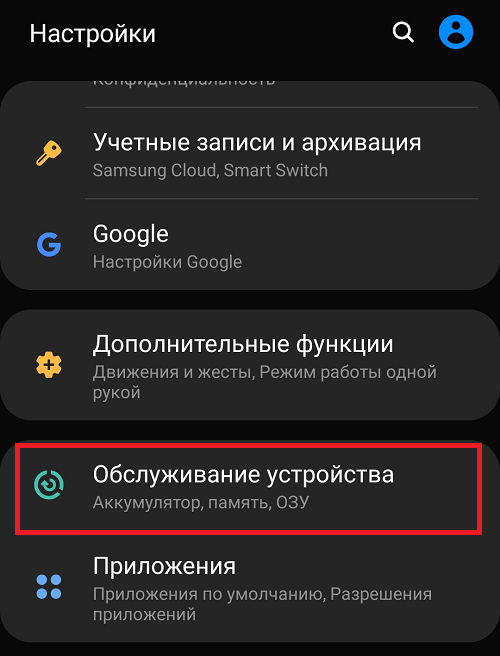
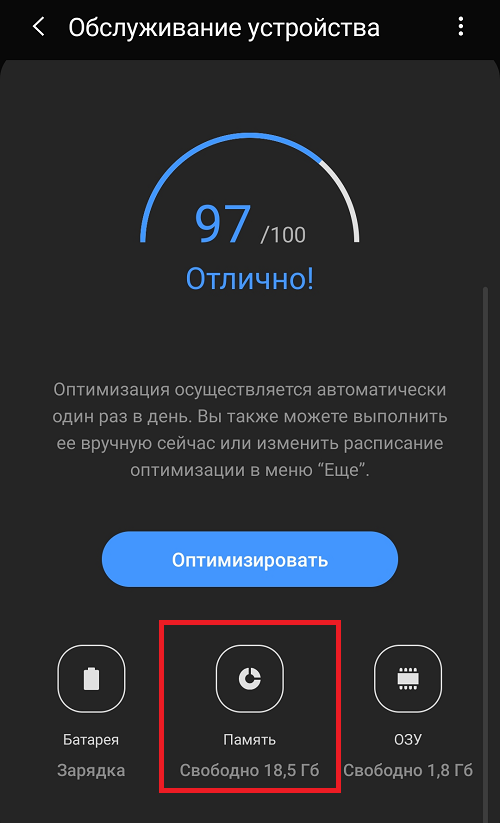
Здесь найдите пункт «Карта памяти SD». Как видите, наше устройство карту распознало.
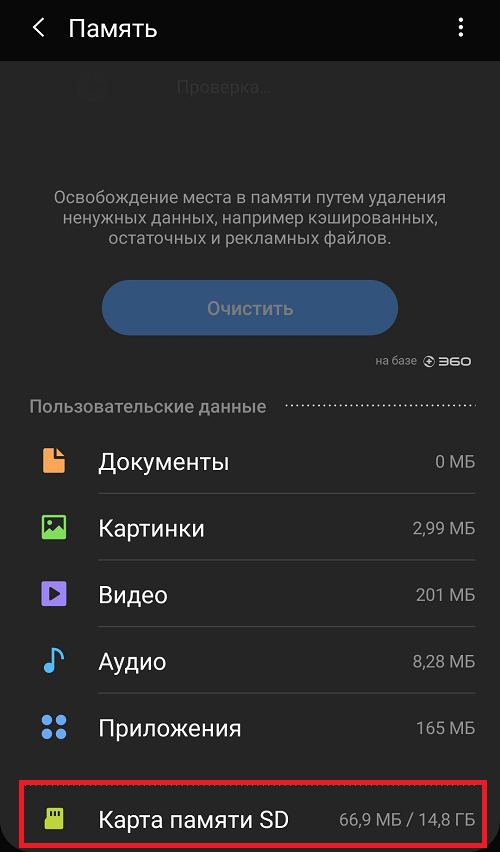
Теперь вам понадобится файловый менеджер. В качестве файлового менеджера вы можете использовать любое приложение на ваш вкус, поскольку сам процесс переноса будет аналогичным. Если ФМ уже установлен в вашу прошивку, можете воспользоваться им. Если нет, скачайте с помощью Google Play Маркет. Мы воспользуемся встроенным файловым менеджером Samsung — «Мои файлы».
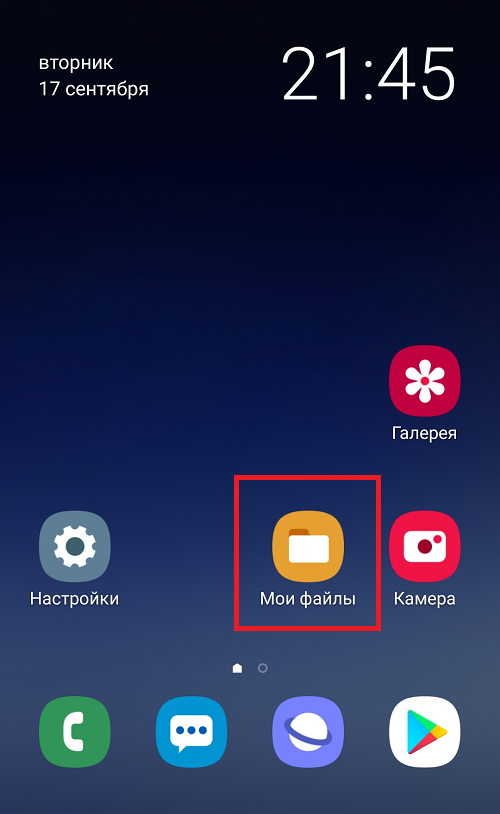
Нажимаем «Изображения».
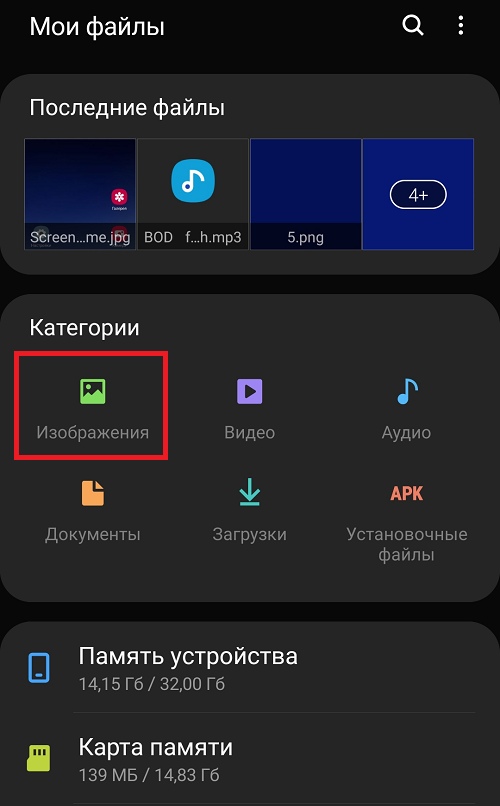
Выделяем файлы, которые хотим переместить (нажмите и удерживайте файл, затем выберите другие, если их несколько). В нижней части экрана нажмите «Копировать» или «Переместить» — смотря что вам нужно сделать.
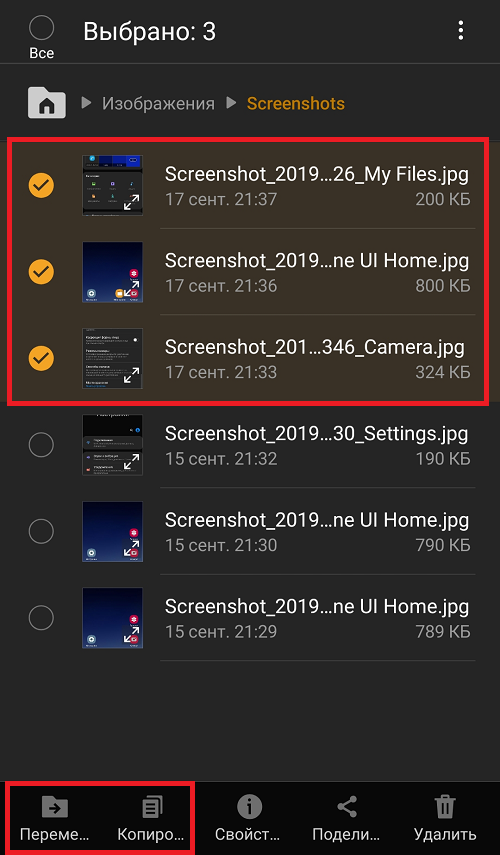
Возвращаемся на шаг назад и выбираем добавленную нами «флешку».
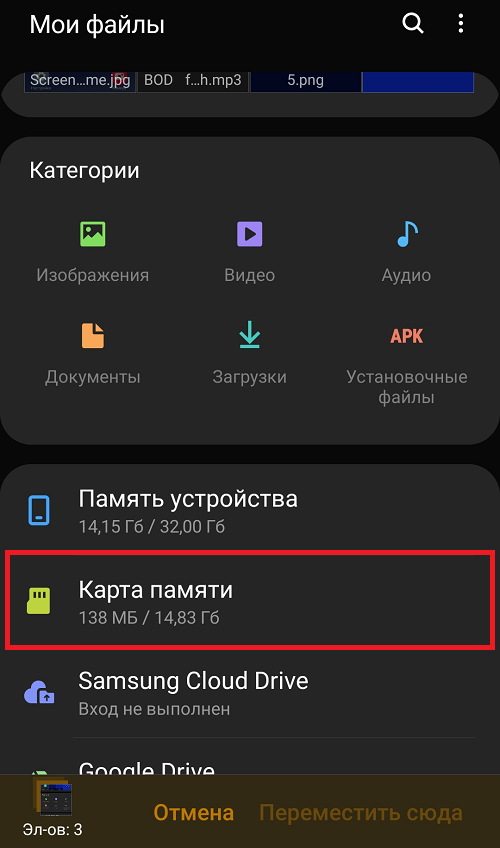
Если хотите добавить файлы в корень карты памяти, просто нажмите «Переместить сюда».

Получилось.
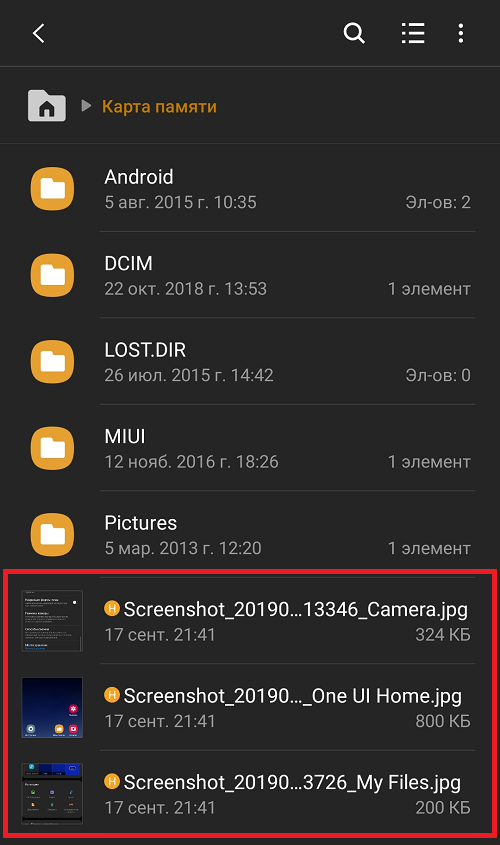
Можно создать папку, нажав на три точки и выбрав в меню «Создать папку».
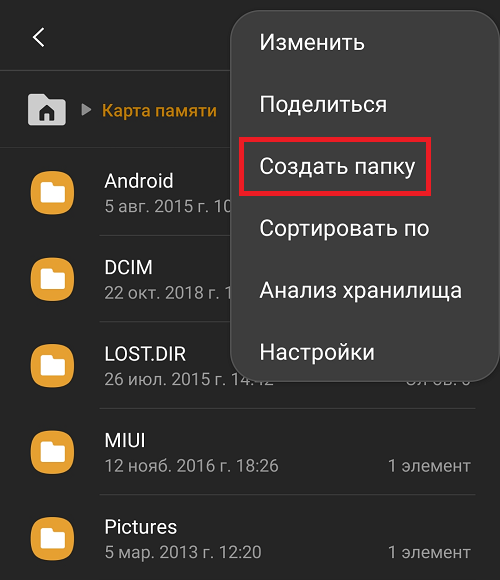
Задаете название папки.
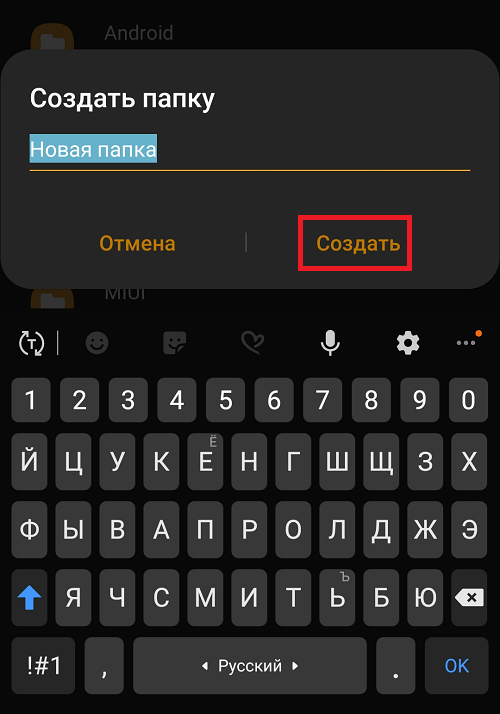
Открываете ее и точно также переносите файлы.
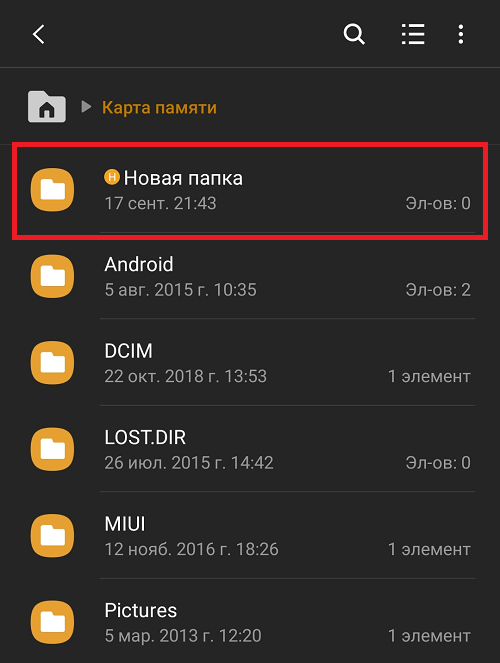
Как видите, ничего сложного. Таким способом вы можете переносить и другие файлы на карту памяти за исключением приложений, а можете — с карты памяти в основную память.
Как перенести фото с внутренней памяти на SD карту на Андроид телефоне
В этой статье, я пошагово объясню как перенести фото с внутренней памяти телефона Андроид, на sd карту. И что необходимо сделать, чтобы новые фотографии, сохранялись на карту памяти.
После того, как Вы приобрели sd карту и вставили её в телефон, нужно выполнить три простых действия.
- Произвести настройки камеры телефона, благодаря которым, все вновь сделанные фотографии, будут сохранятся на sd карту.
- Сделать первое фото, после чего на sd карте автоматически создастся специальная папка DCIM, в которой и будут хранится все наши фотографии.
- Перенести фотографии из внутренней памяти телефона, на sd карту в созданную папку DCIM.
Тем самым, мы не только перенесём фотографии в правильную папку, но и настроим телефон, на последующие сохранения фотографий. Итак, приступим.
Меняем настройки камеры телефона
1. Запускаем камеру, далее переходим в меню.
2. В открывшемся меню, заходим в настройки, нажав на значок «Шестерёнка».
3. Ставим галочку на против пункта «Сохранять на SD карту».
Теперь все фотография и видео сделанные на камеру, будут сохранятся на SD карте.
Делаем первое фото
После того как мы изменили настройки, сделайте любую фотку, система Андроид автоматически создаст на sd карте необходимые папки и сохранит в них эту фотографию.
Переносим фото из телефона на SD карту (карту памяти)
1. Запускаем любой проводник установленный на телефоне, если его нет скачиваем с Плей Маркета.
2. Переходим в раздел «Папки».
3. Находим во внутренней памяти папку «DCIM», и открываем её.
4. Далее переходим в папку «Camera», в ней и находятся все наши фотографии.
5. Выделяем галочкой любую фотографию, после жмём на кнопку «Выделить всё».
6. Теперь, когда мы выделили все фото и видео, жмём на кнопку «Переместить».
7. В открывшемся окне, нам предлагают выбрать папку для перемещения, жмём «SD карта».
8. Открываем папку «DCIM».
9. Далее открываем папку «Camera», в неё мы и будим копировать фотографии, также, все новые снимки будут сохранятся в неё.
10. Остаётся нажать на кнопку «Вставить», после чего начнётся перемещение, оно может занять достаточно много времени. Как видите всё очень просто, этим способом, вы можете перекинуть фото и видео в любую другую папку, у меня на этом всё, желаю успехов.
Как перенести приложение в SAMSUNG Galaxy M10 из памяти телефона на карту microSD ?, как на
Как переместить приложение из памяти телефона на карту microSD учебное пособие
Во-первых, вы должны помнить, что приложение перемещения в телефоне Samsung разрешено с Android 6.1 и более новой операционной системы. Если на вашем телефоне установлена более низкая версия Android, извините, но Samsung не предоставил такой возможности, и, к сожалению, без рута и загрузки неоригинального программного обеспечения мы ничего не можем сделать.
- Включите телефон.

- Затем зайдите в меню настроек.


- Выберите меню приложений.

- Затем выберите приложение, которое вы хотите переместить.
(Приложение должно поддерживать это. Старое приложение, которое разработчик не обновляет, системное приложение, установленное с самого начала, невозможно перенести на карту microSD)

- Выберите меню хранения.

- Далее выберите кнопку изменения.

- Затем нажмите SD-карта, чтобы переместить приложение на внешнюю карту памяти.

- В новом меню нажмите кнопку перемещения и подождите, пока вы не вернетесь в меню приложений.



То все приложение переехало на карту памяти. Поздравляю.
Если вы нашли это полезным, нажмите на звездочку Google, поставьте лайк
Facebook или подписывайтесь на нас на
Twitter и
Instagram
.
Как перенести приложение в SAMSUNG Galaxy On8 из памяти телефона на карту microSD ?, как на
Как переместить приложение из памяти телефона на карту microSD учебное пособие
Во-первых, вы должны помнить, что приложение перемещения в телефоне Samsung разрешено с Android 6.1 и более новой операционной системы. Если на вашем телефоне установлена более низкая версия Android, извините, но Samsung не предоставил такой возможности, и, к сожалению, без рута и загрузки неоригинального программного обеспечения мы ничего не можем сделать.
- Включите телефон.

- Затем зайдите в меню настроек.


- Выберите меню приложений.

- Затем выберите приложение, которое вы хотите переместить.
(Приложение должно поддерживать это. Старое приложение, которое разработчик не обновляет, системное приложение, установленное с самого начала, невозможно перенести на карту microSD)

- Выберите меню хранения.

- Далее выберите кнопку изменения.

- Затем нажмите SD-карта, чтобы переместить приложение на внешнюю карту памяти.

- В новом меню нажмите кнопку перемещения и подождите, пока вы не вернетесь в меню приложений.



То все приложение переехало на карту памяти. Поздравляю.
Если вы нашли это полезным, нажмите на звездочку Google, поставьте лайк
Facebook или подписывайтесь на нас на
Twitter и
Instagram
.
Как перенести приложение в SAMSUNG Galaxy M30 из памяти телефона на карту microSD ?, как на
Как переместить приложение из памяти телефона на карту microSD учебное пособие
Во-первых, вы должны помнить, что приложение перемещения в телефоне Samsung разрешено с Android 6.1 и более новой операционной системы. Если на вашем телефоне установлена более низкая версия Android, извините, но Samsung не предоставил такой возможности, и, к сожалению, без рута и загрузки неоригинального программного обеспечения мы ничего не можем сделать.
- Включите телефон.

- Затем зайдите в меню настроек.


- Выберите меню приложений.

- Затем выберите приложение, которое вы хотите переместить.
(Приложение должно поддерживать это. Старое приложение, которое разработчик не обновляет, системное приложение, установленное с самого начала, невозможно перенести на карту microSD)

- Выберите меню хранения.

- Далее выберите кнопку изменения.

- Затем нажмите SD-карта, чтобы переместить приложение на внешнюю карту памяти.

- В новом меню нажмите кнопку перемещения и подождите, пока вы не вернетесь в меню приложений.



То все приложение переехало на карту памяти. Поздравляю.
Если вы нашли это полезным, нажмите на звездочку Google, поставьте лайк
Facebook или подписывайтесь на нас на
Twitter и
Instagram
.
Как переместить приложение в SAMSUNG Galaxy J7 Nxt из памяти телефона на карту microSD ?, как на
Как переместить приложение из памяти телефона на карту microSD учебное пособие
Во-первых, вы должны помнить, что приложение перемещения в телефоне Samsung разрешено с Android 6.1 и более новой операционной системы. Если на вашем телефоне установлена более низкая версия Android, извините, но Samsung не предоставил такой возможности, и, к сожалению, без рута и загрузки неоригинального программного обеспечения мы ничего не можем сделать.
- Включите телефон.

- Затем зайдите в меню настроек.


- Выберите меню приложений.

- Затем выберите приложение, которое вы хотите переместить.
(Приложение должно поддерживать это. Старое приложение, которое разработчик не обновляет, системное приложение, установленное с самого начала, невозможно перенести на карту microSD)

- Выберите меню хранения.

- Далее выберите кнопку изменения.

- Затем нажмите SD-карта, чтобы переместить приложение на внешнюю карту памяти.

- В новом меню нажмите кнопку перемещения и подождите, пока вы не вернетесь в меню приложений.



То все приложение переехало на карту памяти. Поздравляю.
Если вы нашли это полезным, нажмите на звездочку Google, поставьте лайк
Facebook или подписывайтесь на нас на
Twitter и
Instagram
.












































